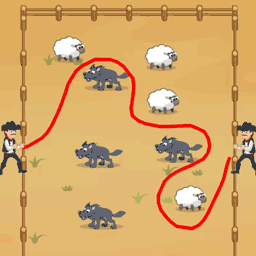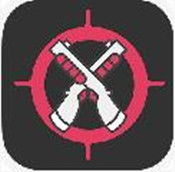WinMPG:高效提取视频中的图片
作者:佚名 来源:未知 时间:2024-11-15
WinMPG是一款功能强大的视频处理软件,它能够从视频文件中提取出图片,这对于需要从视频中截取特定帧或者制作视频缩略图等需求的用户来说,无疑是一个极大的便利。下面将详细介绍如何使用WinMPG从视频中提取图片,同时对比其他方法,以展现WinMPG的优势。

首先,用户需要在电脑上安装WinMPG软件。可以通过搜索引擎找到WinMPG的官方网站或相关下载页面,根据操作系统的不同,选择相应的安装包进行下载。下载完成后,按照提示进行安装,安装过程相对简单,通常只需点击“下一步”即可完成。安装完成后,打开WinMPG软件,即可开始使用。
WinMPG的主界面设计简洁明了,用户无需专业的技术背景也能轻松上手。在主界面上,用户可以看到各种视频处理功能,包括视频转换、视频剪辑、图片提取等。为了从视频中提取图片,用户需要点击界面上的“更多”选项,然后选择“jpeg Images”这一功能。这一功能专门用于将视频中的帧保存为JPEG格式的图片。
在选择“jpeg Images”功能后,WinMPG会提示用户选择需要处理的视频文件。用户可以通过点击“浏览”按钮,在文件系统中找到并选中目标视频文件。WinMPG支持多种视频格式,包括但不限于MP4、AVI、WMV等,这为用户提供了极大的便利。
选择好视频文件后,用户可以点击“开始转化”按钮,WinMPG便会开始处理视频文件,提取其中的帧并保存为JPEG图片。在这个过程中,用户无需进行复杂的设置或操作,只需耐心等待处理完成即可。WinMPG的处理速度相对较快,即使面对较大的视频文件,也能在短时间内完成图片提取。
提取完成后,WinMPG会在指定的输出目录下生成一系列JPEG图片。这些图片是按照视频中的帧顺序保存的,用户可以通过文件名或时间戳等方式来区分它们。每张图片都清晰地展示了视频中的某一帧,这对于需要详细分析视频内容的用户来说非常有用。
除了WinMPG,还有其他一些方法可以从视频中提取图片。例如,使用ffmpeg这款开源的视频处理工具。ffmpeg功能强大且灵活,它不仅可以用于视频转换、剪辑等任务,还可以方便地提取视频中的帧并保存为图片。不过,与WinMPG相比,ffmpeg的使用门槛相对较高。用户需要熟悉命令行操作,以及ffmpeg的各种参数和选项。此外,ffmpeg的配置和安装过程也相对复杂,对于一些不熟悉技术的用户来说可能会感到困惑。
在Windows系统上安装ffmpeg,用户需要从ffmpeg的官方网站下载适用于Windows的安装包。下载完成后,用户需要解压安装包,并将ffmpeg的bin目录添加到系统的环境变量中。这样,用户就可以在命令行窗口中直接运行ffmpeg命令了。
使用ffmpeg提取视频中的图片时,用户需要输入相应的命令。例如,要提取一个MP4视频中的帧并保存为JPEG图片,用户可以使用类似“ffmpeg -i input.mp4 -r 1 image-%3d.jpg”的命令。其中,“-i”参数用于指定输入文件,“-r”参数用于设置每秒提取的帧数,“image-%3d.jpg”则是输出文件的命名模式。这些参数和选项需要根据用户的实际需求进行调整。
然而,ffmpeg虽然功能强大,但对于一些用户来说可能过于复杂。相比之下,WinMPG则提供了更加直观和易用的界面,以及更加简洁的操作流程。用户无需熟悉命令行操作或复杂的参数设置,只需通过简单的点击和拖拽即可完成图片提取任务。这使得WinMPG成为了一款非常适合普通用户使用的视频处理软件。
此外,WinMPG还支持批量处理功能。用户可以同时选择多个视频文件进行处理,这大大提高了工作效率。在处理完成后,用户还可以方便地对生成的图片进行预览、编辑和保存等操作。这些功能都使得WinMPG成为了一款功能全面且易于使用的视频处理软件。
除了从视频中提取图片外,WinMPG还支持其他多种视频处理功能。例如,用户可以使用WinMPG将视频转换为不同的格式、剪辑视频片段、添加水印或调整视频分辨率等。这些功能都为用户提供了极大的便利和灵活性。
总的来说,WinMPG是一款功能强大且易于使用的视频处理软件。它能够从视频文件中提取出清晰的图片,并支持多种视频格式和输出选项。与其他方法相比,WinMPG的使用门槛更低,操作流程更简洁明了。这使得WinMPG成为了一款非常适合普通用户使用的视频处理工具。无论是需要截取视频中的特定帧还是制作视频缩略图等任务,WinMPG都能提供高效且可靠的解决方案。
因此,对于需要从视频中提取图片的用户来说,WinMPG无疑是一个值得推荐的选择。它不仅能够满足用户的各种需求,还能提供出色的性能和易用性。无论是在家庭娱乐还是专业领域,WinMPG都能成为用户的得力助手。